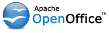Présentation
Participer
Programmes libres
Que faire si l'installation n'a pas abouti ?
Bonjour,
Voici les différentes actions à réaliser :
1) Tester si l'installation pour LO a réussi : la barre Dmaths doit être visible et 2/5 puis F10 doit faire écrire la fraction. Si ce n'est pas le cas, nettoyer le dossier utilisateur de LO, relancer une fois LO et refaire l'installation de Dmaths.
2) Nous retourner votre configuration
3) Parcourir le forum ci-dessous pour Word-Excel.
Dmaths pour Word Windows : Erreur options ligne 0
1) Dmaths pour LibreOffice n'est pas correctement installé.
Pour vérifier lancez LibreOffice, tapez 2/5 puis F10. Si la fraction n'est pas écrite alors il faut nettoyer le dossier utilisateur de LO, puis relancer LO, puis réinstaller Dmaths avec InstallDmathsW.exe.
Voir ici pour réparer le dossier utilisateur
2) La base de registres de Windows est mal configurée en raison de la présence d'une ancienne installation d'OpenOffice.
Détecter votre configuration.
Elle doit retourner LibreOffice à la ligne Logiciel enregistré par la base de registres. Si tel n'est pas le cas, il faut dans cet ordre :
- désinstaller LibreOffice,
- installer OpenOffice,
- désinstaller OpenOffice,
- installer LibreOffice et le lancer au moins une fois,
- installer Dmaths.
Dmaths sous Windows ne fonctionne plus correctement ...
Cela se produit en général après un crash.
1) réparez le dossier utilisateur de LO.
2) réinstallez Dmaths pour LibreOffice :
- double-cliquez sur le fichier InstallDmathsW.exe,
- un fichier DmathsAddon.oxt est alors visible. Copiez le dans un autre dossier,
- fermez l'application InstallDmathsW.exe (icône jaune en bas à droite dans la barre des tâches),
- installez Dmaths dans LibreOffice : lancez LO, suivez Outils → Gestionnaires des Extensions → Ajoutez et sélectionnez DmathsAddon.oxt
- fermez le Gestionnaire des Extensions, relancez LO, puis MS Word.
Dmaths pour Word Windows : installation manuelle
Pour récupérer les fichiers DmathsAddon.oxt, DmathsPlus.dotm et DmathsAddin.xlam, double cliquez sur InstallDmathsW.exe, ils apparaissent alors à côté de ce fichier.
Pour les sauvegarder, il suffit alors de les copier dans un autre dossier avant de fermer l'application InstallDmathsW (en cliquant annuler).
Ensuite :
1) Installer Dmaths dans LibreOffice : suivez Outils → Gestionnaire des Extensions → Ajouter → Sélectionner le fichier DmathsAddon.oxt puis suivre les indications ...
Refermez LibreOffice et le relancez au moins une fois : la barre Dmaths doit apparaître.
2) Coller le fichier DmathsPlus.dotm dans le dossier :
- C:\Users\<Votre Compte>\AppData\Roaming\Microsoft\Word\STARTUP si vous voulez que Dmaths soit votre modèle par défaut
- ou dans C:\Users\<Votre Compte>\AppData\Roaming\Microsoft\Modeles si vous voulez que Dmaths soit l'un de vos modèles.
3) Coller le fichier DmathsAddin.xlam dans le dossier C:\Users\<Votre Compte>\AppData\Roaming\Microsoft\AddIns
4) Lancez Word puis Excel.
Dmaths pour Word Mac : JRE Java
Si vous n'avez pas de JRE Java installé et si vous n’utilisez pas de base de données avec LO, vous n'êtes pas obligé.e utiliser d’environnement JAVA.
Dans LO, suivre Outils → Options → Avancé et décocher Utiliser un environnement d'exécution Java.
Dmaths pour Word Mac : problème de sécurité
Bonjour,
Le fichier téléchargé s'intitule InstallDmathsMac.zip.
1) Décompressez ce fichier en double cliquant,
2) Si MacOS refuse de lancer l'application InstallDmathsMac, appuyez sur la touche CTRL à ne pas confondre avec Cmd, puis sélectionnez ce fichier et enfin dans le menu contextuel choisir OUVRIR.
Laissez vous guider par l'installateur, en répondant positivement aux autorisations demandées.
Dmaths pour Word Mac : installation manuelle
Bonjour,
Attention : Le fichier que vous avez téléchargé s'appelle InstallDmathsMac.zip. Il faut donc le décompresser pour obtenir InstallDmathsMac.
Sur certains Mac anciens l'application InstallDmathsMac ne fonctionne pas. Toutefois une installation manuelle est possible en respectant scrupuleusement les consignes ci-dessous. Cela a été testé sur un MacBook Air de 2010 sous macOS High Sierra 10.13.6 avec Word 2019.
Prérequis : MS Word >= 2016 et LibreOffice >= 7.0. Au besoin effectuer les mises à jour nécessaires.
Étape 0 : Désinstaller une version de Dmaths éventuellement existante. Pour cela, lancer LibreOffice, suivre le menu Dmaths → Désintaller Dmaths. Au besoin, réparer le dossier utilisateur de LO
Étape 1 : Dézipper InstallDmathsMac.zip, sélectionner le fichier InstallDmathsMac obtenu, puis utiliser le menu Lire les informations (Pomme + I) et supprimer l'extension app. Les fichiers utilisés se trouvent dans le dossier Contents/Resources de cette archive.
Étape 2 : Copier les fichiers DmathsScript.scpt et dmaths.icns dans le dossier /Users/USER/Library/Application Scripts/com.microsoft.Word.
Copier le fichier DmathsAddinScript.scpt dans le dossier /Users/USER/Library/Application Scripts/com.microsoft.Excel
Créer les dossiers si besoin.
La bibliothèque (Library en anglais) est atteinte dans Finder en suivant le menu Aller et en appuyant sur la touche Option.
Étape 3 : Copier le fichier RunBasicMacro.py dans /Users/USER/Library/Group Containers/UBF8T346G9.Office/Scripts/python. Créer les dossiers si besoin.
Étape 4 : Installer Dmaths dans LibreOffice. Suivre Outils → Gestionnaires des Extensions → Ajouter et sélectionner le fichier DmathsAddon.oxt de l'archive.
Étape 5 : Copier le fichier DmathsPlus.dotm dans
- /Users/USER/Library/Group Containers/UBF8T346G9.Office/Contenu Utilisateur/Démarrage/Word si vous souhaitez que Dmaths soit le modèle par défaut,
- /Users/USER/Library/Group Containers/UBF8T346G9.Office/Contenu Utilisateur/Modeles si vous souhaitez que Dmaths soit l'un de vos modèles.
Créer les dossiers si besoin.
Copier le fichier DmathsAddin.xlam dans /Users/USER/Library/Group Containers/UBF8T346G9.Office/Contenu Utilisateur/Add-Ins
A ce stade, il faudra sans doute activer l'Addin dans Excel. Il suffit d'afficher l'onglet Développeur, de cliquer sur l'icône Compléments Excel et de sélectionner DmathsAddin.
Étape 6 : Lancer LibreOffice Writer puis taper 2/3 suivi de F10. Au besoin, voir l'étape 0 et réinstaller Dmaths dans LibreOffice.
Étape 7 : Lancer Word et créer un nouveau document (à partir du modèle DmathsPlus si vous ne l'avez pas choisi comme modèle par défaut).
Dmaths pour Word Windows erreur d'exécution 429
Bonjour,
Si vous avez ce message d'erreur :
et que LibreOffice est installé et OpenOffice a été supprimé, il se peut que la technologie Com Automation ne soit pas opérationnelle car la base de registres de Windows fait deux fois référence à com.sun.star.script.provider.ScriptFramwork.
Dans ce cas, la marche à suivre est : 1) Désinstaller LibreOffice et OpenOffice, puis redémarrer l'ordinateur, 2) Installer LibreOffice seul puis redémarrer l'ordinateur, 3) Installer Dmaths en lançant DmathsInstallW.exe
Si cela ne suffit pas, il faut recommencer l'opération avec en 1') Supprimer dans la base de registres (regedit.exe) toute référence à OpenOffice.
Cordialement.
Dmaths pour Word Windows erreur d'exécution 1001
Si vous avez un message d'erreur du type :
cela signifie que l'installation dans LibreOffice ne s'est pas faite (car vous avez peut-être tenté d'installer Dmaths pour Word sans avoir lancé au préalable au moins une fois LibreOffice).
Pour tester lancer LibreOffice, puis tapez 2/3 suivi de F10. Si la fraction ne s'affiche pas, cela signifie que Dmaths n'est pas installé dans LO.
Une installation manuelle résoudra le problème. dmaths_pour_word_windows_installation_manuelle.
Dmaths pour Word Windows prérequis et installation
Quelques vérifications utiles :
1) LibreOffice doit être installé sur votre poste et démarré au moins une fois. Voyez LibreOffice >= 7.6
Le calcul formel est effectué par la bibliothèque Sympy.
Vous pouvez également utiliser Xcas en installant au préalable la version 32 bits. MS Word et MS Excel version >= 2010 doivent être installés.
Effectuez l'installation :
2) Exécutez le fichier téléchargé InstallDmathsW.exe
En cas de problème :
3) Dmaths est-il installé dans LibreOffice ? La barre Dmaths apparaît-elle lorsque vous lancez LibreOffice ? Obtenez-vous une formule dans LibreOffice en tapant 3/4 puis F10 ?
4) Il se peut que le profil utilisateur de LibreOffice soit défaillant. Voyez ici comment réparer le dossier utilsateur de LO
Ce fichier exécutable peut vous aider à le faire.
Dans ce cas, il faudra procéder à une réinstallation de Dmaths pour Word-Excel.
5) N'hésitez pas à parcourir les rubriques du forum